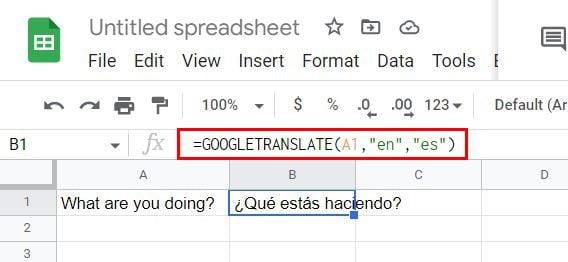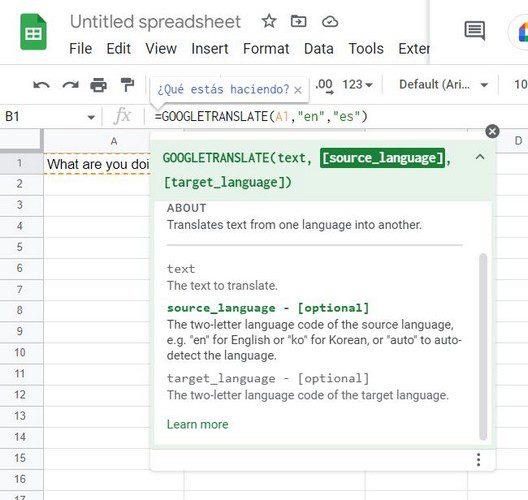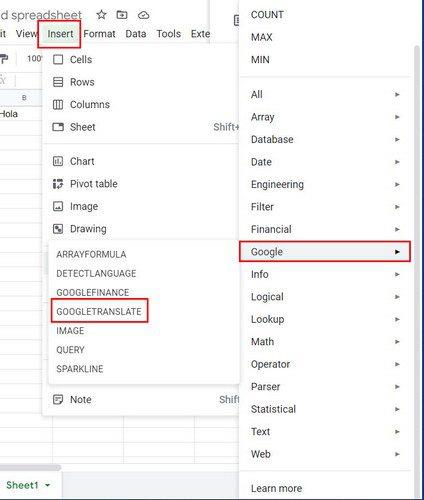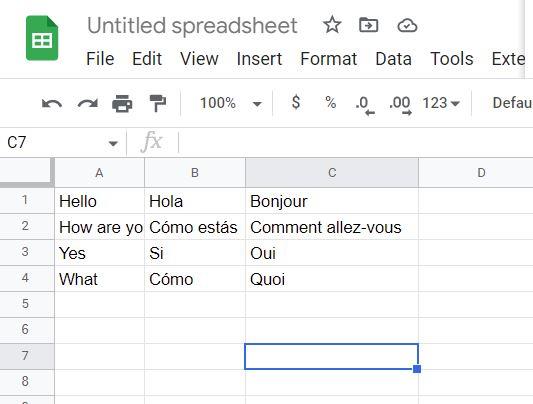Čím viac vzorcov viete použiť v Tabuľkách Google, tým lepšie. Napríklad nikdy neviete, kedy budete musieť niečo preložiť do iného jazyka, takže ak sa to naučíte teraz, nebudete strácať čas učením sa neskôr. Dobrou správou je, že vzorec sa dá ľahko dodržiavať a aj keď sa ponáhľate, je to niečo, čo môžete urobiť.
Ako používať vzorec Google Translate v Tabuľkách
Pri zadávaní vzorca sú tri veci, ktoré musíte mať na pamäti. Budete musieť pridať bunku, ktorú chcete preložiť. Potom budete musieť pridať zdrojový jazyk a za ním cieľový jazyk. Ak ste napríklad do bunky A1 pridali text: Ako sa máš? A chcete, aby to Tabuľky Google preložili do španielčiny. Ak chcete, aby bol text preložený, musíte začať písať =GOOGLETRANSLATE. Hneď ako zadáte niekoľko prvých písmen, zobrazí sa vzorec a musíte naň kliknúť.
Po zadaní vzorca skontrolujte, či má úvodnú zátvorku, za ktorou nasleduje bunka s textom, ktorý chcete preložiť. Bunku môžete zadať ručne alebo môžete na bunku kliknúť. Uistite sa, že čiarky a úvodzovky sú umiestnené na správnych miestach. Pozrite sa na obrázok nižšie, aby ste videli, kde sú umiestnené. Keď skontrolujete, že je všetko tam, kde má byť, stlačte enter a váš text by sa mal automaticky preložiť.
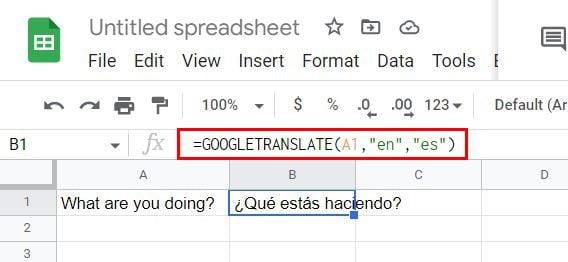
Ak si chcete osviežiť pamäť tým, ako je vzorec rozložený, kliknite na bunku, kde je preložený text. V hornej časti by ste mali vidieť vzorec. Kliknutím naň môžete zobraziť aj ďalšie informácie vysvetľujúce vzorec.
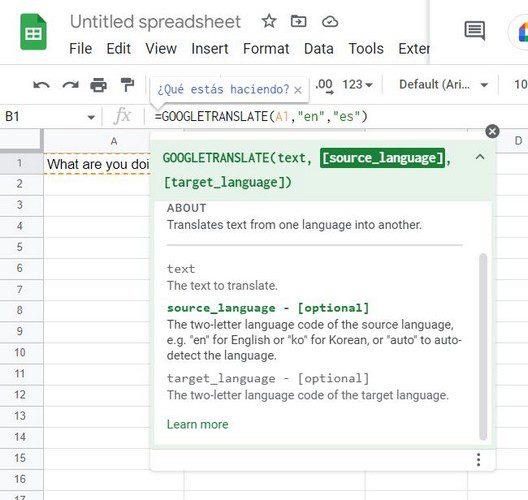
Vo vyššie uvedenom vzorci Tabuľky Google preložili angličtinu do španielčiny. Pozrime sa však, ako môžete urobiť vzorec automaticky konfigurovateľným. Nezabudnite, že vzorec môžete pridať tak, že prejdete na kartu Vložiť v hornej časti > Funkcia > Google > Prekladač Google.
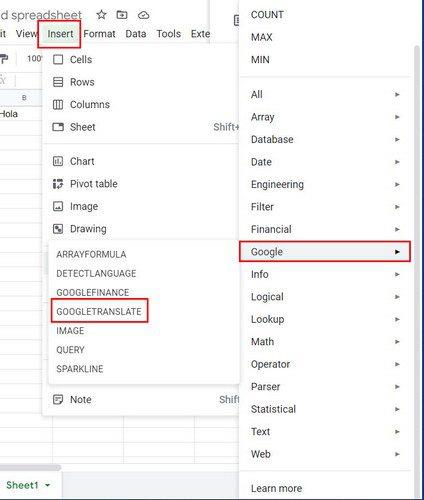
Ako okamžite aplikovať vzorec na iné bunky
Povedzme, že máte ďalšie bunky, na ktoré chcete použiť rovnaký vzorec. Nebojte sa; nemusíte kopírovať a prilepovať vzorec do každej bunky. V súbore Tabuliek Google máte text v španielčine a angličtine a chcete ho preložiť do francúzštiny. Po zadaní textu ho chcete preložiť do francúzštiny ( ako príklad použite francúzštinu ); vyberte bunku, v ktorej máte vzorec, ktorý preložil prvú frázu do francúzštiny, a potiahnite ju tak, aby sa vybrali bunky pod ňou. Akonáhle pustíte, všetky prázdne bunky sa zaplnia preloženým textom.
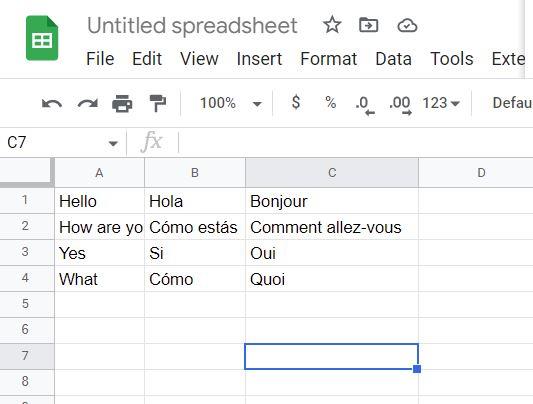
Existuje ďalší jazyk, ktorý môžete použiť na identifikáciu jazyka. Do prázdnej bunky začnite písať =DETECTLANGUAGE. Keď sa zobrazí možnosť, kliknite na ňu a potom kliknite na bunku s jazykom, ktorý chcete identifikovať. V bunke, ktorú ste zadali, bude vzorec nahradený iniciálami jazyka.
Záver
Existuje toľko jazykov, že skôr či neskôr budete potrebovať pomoc pri ich identifikácii. Vďaka vzorcu Tabuliek Google ich môžete rýchlo identifikovať. Tiež je zbytočné aplikovať vzorec na každú bunku, ktorú chcete preložiť. Aj keď ste novým používateľom v Tabuľkách Google, používanie vzorca Google Translate je jednoduchá úloha. Koľko jazykov pridávate do súboru Tabuliek Google? Podeľte sa o svoje myšlienky v komentároch nižšie a nezabudnite článok zdieľať s ostatnými na sociálnych sieťach.